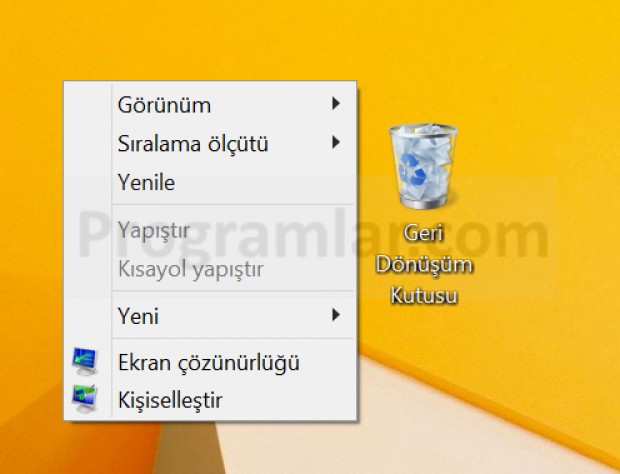Bilgisayarların teknolojik olarak ilerlemesi sonucunda kullanılan ekranların da çözünürlükleri giderek artıyor. Bu gelişme ekranlarda daha fazla detay görmemizi sağlarken diğer yandan da ekrandaki yazıların daha küçük olması gibi bir soruna yol açıyor. Özellikle uzun süreli bilgisayar kullanımında gözlerimizin yorulmasının başlıca etkenlerinden birisi de bu.
Ekrandaki yazıları büyütmek için sıklıkla kullanılan yöntemlerin başında ekran çözünürlüğünü düşürmek geliyor. Bu yöntem yazıların büyük gözükmesini sağlıyor fakat yüksek çözünürlüklü fotoğraflarda ve HD videolarda görüntü kalitesinin düşmesi gibi olumsuz etkiler ortaya çıkarabiliyor.
Bu sorunun gerçek çözümüyse oldukça basit. Aşağıda anlatıldığı gibi Windows DPI ayarlarını kendi zevkinize göre değiştirerek, kalite kaybı olmadan ekrandaki yazıların daha büyük gözükmesini sağlayabilirsiniz.
1) Windows masaüstündeki boş bir alanda mouse ile sağ tıklayıp Kişiselleştir yazısına tıklayın.
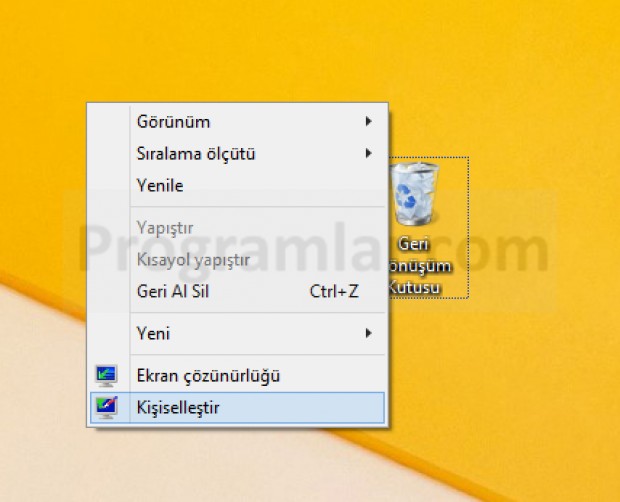
2) Açılan pencerede sol alt bölümde göreceğiniz Görüntü yazısına tıklayın,
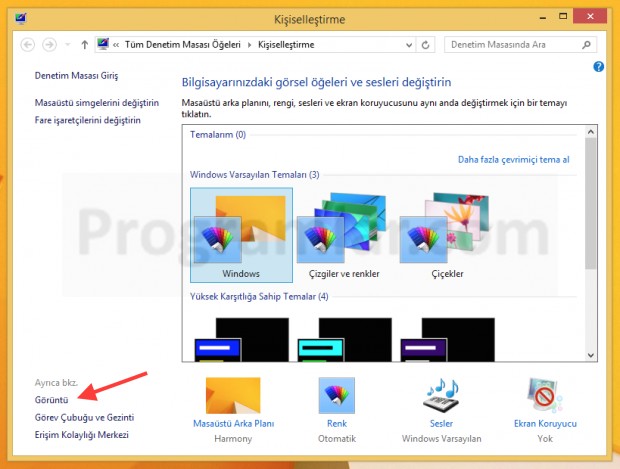
3) Bu pencerede "Tüm görüntülerim için bir ölçekleme düzeyi seçeme izin ver" seçeneğine tıklayın,
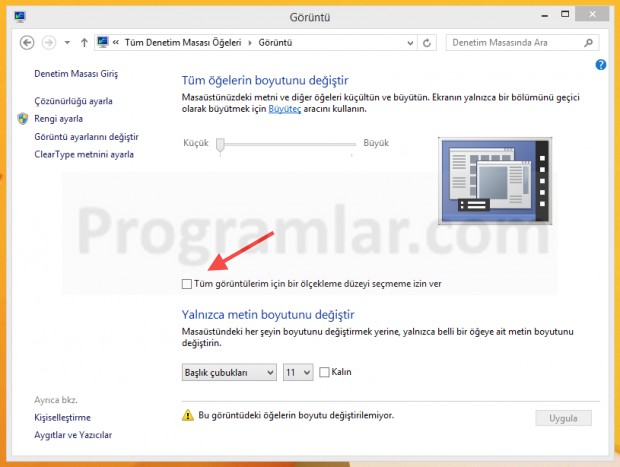
4) Açılan üst bölümden yazı büyüklüğünü istediğiniz şekilde (Orta, Daha büyük ya da aşağıdaki Özel boyutlandırma seçenekleri) değiştirip sağ alt bölümde yer alan Uygula'ya tıklayın.
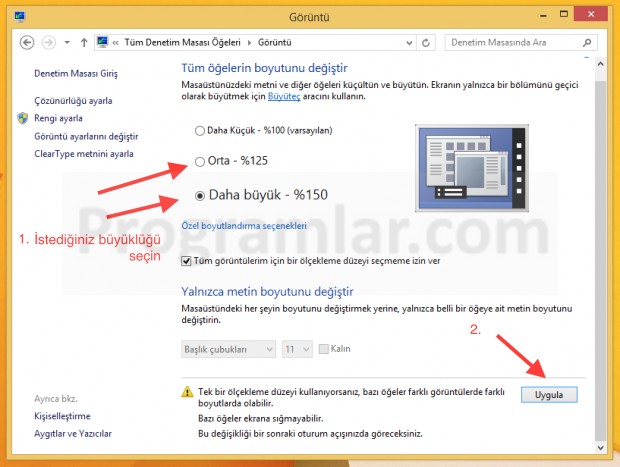
5) Gelen bu pencerede Oturumu şimdi kapat seçeneğini kullanarak oturumu kapatın,

6) Tekrar giriş yaptığınızda yazı boyutunun istediğiniz ölçüye geldiğini göreceksiniz.